相信很多朋友都遇到过以下问题,就是万彩动画大师拖动静音的详细操作教程。针对这个问题,今天手机之家小编就搜集了网上的相关信息,给大家做个万彩动画大师拖动静音的详细操作教程的解答。希望看完这个教程之后能够解决大家万彩动画大师拖动静音的详细操作教程的相关问题。
大家或许不知道万彩动画大师拖动静的操作,那么今天小编就讲解万彩动画大师拖动静音的详细操作教程哦,希望能够帮助到大家呢。
万彩动画大师拖动静音的详细操作教程
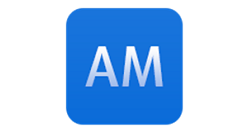
添加了语音之后, 拖动播放头的同时也会播放语音。 因此, 倘若觉得此时播放语音会影响到编辑或者观看效果的话,
可以设置“拖动静音”—“拖动播放头时静音”。点击时间轴上方的“拖动静音”即可静音。
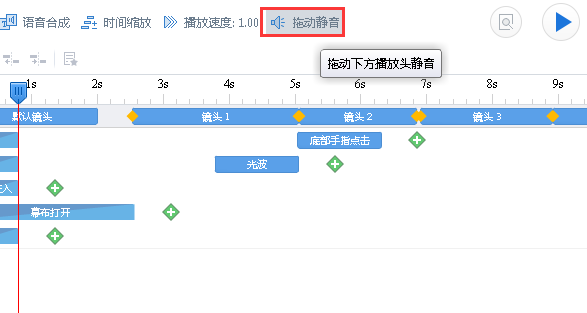
以下是静音后的状态:
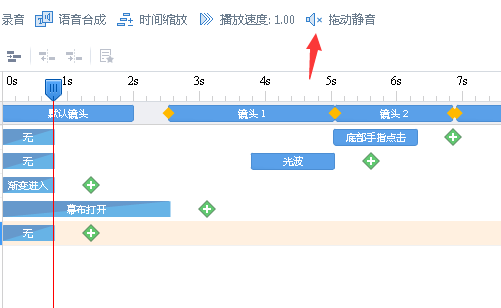
上文为你们讲解的万彩动画大师拖动静音的详细操作步骤,你们是不是都学会了呀!